wps怎么保存网页上的内容通过在线素材一键实现
2017-10-18 09:01
447 查看
浏览网页时,大家经常会看到一些不错的文章,在第一时间可能就会想到保存下来,问题出现了,怎么保存?选中、复制、运行WORD,粘贴再整理格式?太麻烦了。用WPS Office 2012文字工具,我们可以轻松实现将网页内容保存到WPS的在线素材中在点击“素材库”素材列表中保存的素材,可以得到该素材的详细内容,此时便可执行复制等以系列操作,一键操作,非常方便。
一、将网页内容保存为在线素材
上网冲浪前记得先运行WPS 2012文字工具,点击右上角的“素材库”按钮,或者点击功能区“插入”选项卡的“插图”功能组中的“素材库”按钮,打开“WPS素材库”。别忘了点击左下角的“网页抓取已关闭”,开启网页抓取功能。
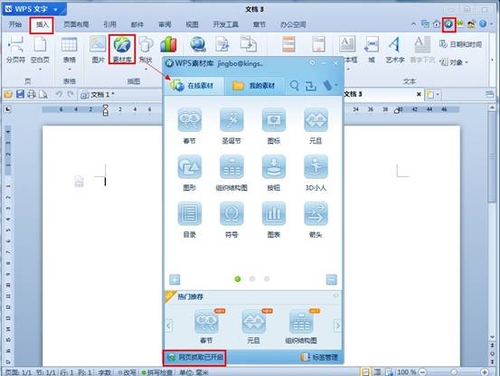
在网页中选取感兴趣的内容,可以看到,在选中内容附近出现“WPS素材库”浮动图标,将鼠标移向它,点击弹出菜单中的“保存到WPS素材库”。
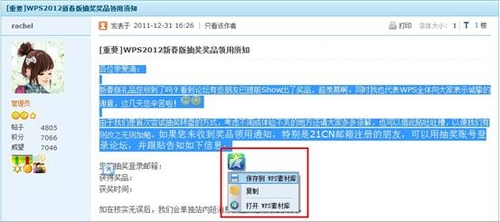
图2
默认的情况下,这些内容会以在线素材的形式保存到“我的素材→临时文件”中。
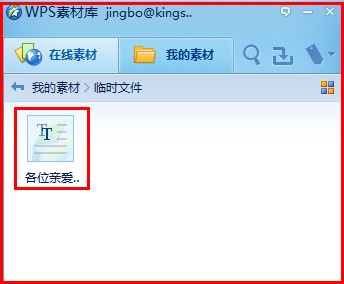
图3
二、在线素材的使用
点击“素材库”素材列表中相应的素材,可以得到该素材的详细内容。
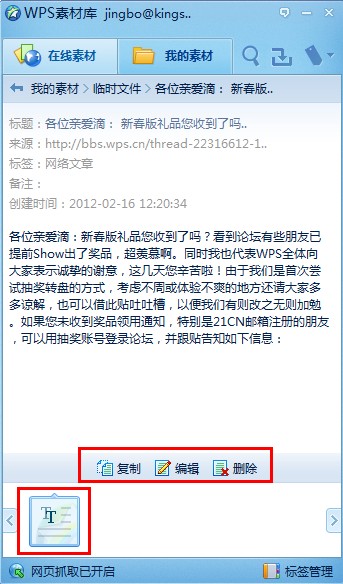
图4
我们可以点击中部的“复制”按钮,将素材内容复制到剪贴板上,然后在文档需要的位置按“Ctrl+V”组合键粘贴。也可以拖动下方的对应的素材图标,将其直接拖动到文档需要的位置。怎么样,使用起来也非常方便吧?对了,点击中间的“编辑”按钮,可以对该素材的属性进行编辑,如“标签”、 “保存目录”什么的。
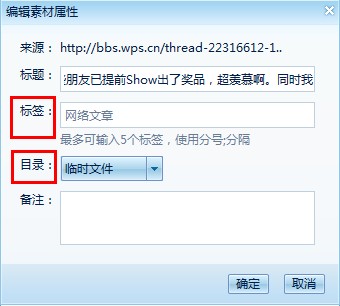
图5
当然,以上操作的前提条件是需要注册WPS会员并登录。在第一次使用素材库时会有相应的提示的。只需要点击相应按钮注册或登录就可以了。这里不再啰嗦,赶紧试试吧。http://pdftoword.55.la/img2bmp/
一、将网页内容保存为在线素材
上网冲浪前记得先运行WPS 2012文字工具,点击右上角的“素材库”按钮,或者点击功能区“插入”选项卡的“插图”功能组中的“素材库”按钮,打开“WPS素材库”。别忘了点击左下角的“网页抓取已关闭”,开启网页抓取功能。
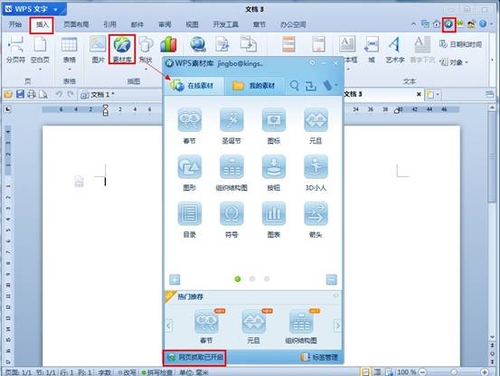
在网页中选取感兴趣的内容,可以看到,在选中内容附近出现“WPS素材库”浮动图标,将鼠标移向它,点击弹出菜单中的“保存到WPS素材库”。
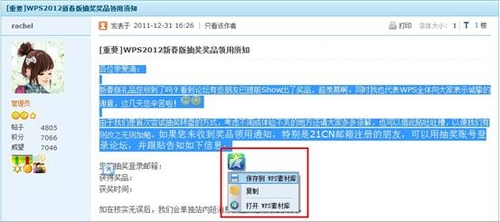
图2
默认的情况下,这些内容会以在线素材的形式保存到“我的素材→临时文件”中。
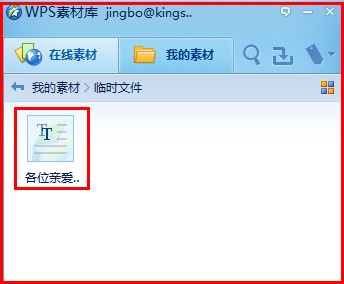
图3
二、在线素材的使用
点击“素材库”素材列表中相应的素材,可以得到该素材的详细内容。
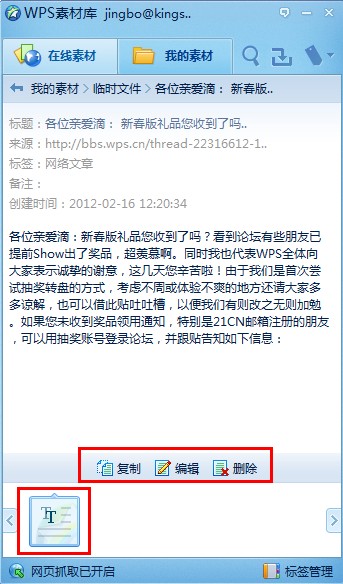
图4
我们可以点击中部的“复制”按钮,将素材内容复制到剪贴板上,然后在文档需要的位置按“Ctrl+V”组合键粘贴。也可以拖动下方的对应的素材图标,将其直接拖动到文档需要的位置。怎么样,使用起来也非常方便吧?对了,点击中间的“编辑”按钮,可以对该素材的属性进行编辑,如“标签”、 “保存目录”什么的。
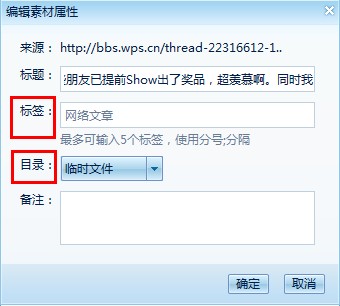
图5
当然,以上操作的前提条件是需要注册WPS会员并登录。在第一次使用素材库时会有相应的提示的。只需要点击相应按钮注册或登录就可以了。这里不再啰嗦,赶紧试试吧。http://pdftoword.55.la/img2bmp/
相关文章推荐
- 实现确认按钮出现遮蔽网页其他内容,捕获传统保存快捷组合键
- 实现确认按钮出现遮蔽网页其他内容,捕获传统保存快捷组合键
- 有些网页,为什么不能通过在浏览器总另存为,进行保存?这种的,应该怎么保存?
- 如何用有道云笔记实现网页内容保存、网页剪报
- Win7系统网页内容怎么保存?Win7系统截取整个网页的方法
- PHP下通过file_get_contents\curl的方法实现获取远程网页内容(别忘了还有PhpRPC)
- php动态网页实现页面静态化 通过在初次被访问时生成html文件保存起来,下次该PHP程序被访问时就直接找到以前被访问过的html页面
- 网页怎么实现文本框内容复制到剪贴板
- 通过<iframe>..........</iframe >来实现获取其它网页指定的内容。
- 通过Html实现在线运行,复制,保存代码的功能
- php动态网页实现页面静态化 通过在初次被访问时生成html文件保存起来,下次该PHP程序被访问时就直接找到以前被访问过的html页面
- 怎么通过邮件发送网页内容
- php动态网页实现页面静态化 通过在初次被访问时生成html文件保存起来,下次该PHP程序被访问时就直接找到以前被访问过的html页面
- 在asp网页中,只刷新iframe子页面中的内容,并传值过去,怎么实现呀!
- C/C++程序实现通过http代理访问网页内容
- 主题内容该怎么通过XMind放置在线上?
- python通过本地保存的cookie文件实现登录并访问相关网页
- 在asp网页中,只刷新iframe子页面中的内容,并传值过去,怎么实现呀!
- 请问网页的在线聊天怎么实现
- 通过绝对定位absolute="fixed"实现网页内容的固定层效果
